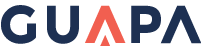Aanmaken van een subdomayn voor de ontwikkelomgeving
Het eerste wat we willen doen is het aanmaken van een subdomayn voor de test omgeving:
- Log in op DirectAdmin (http://uwdomaynnaam.nl:2222), ga naar de juiste gebruiker en klik op het Subdomain Management.
- Vul achter Add Sub-Domain staging.uwdomayn.nl in. klik op de Create knop.
Aanmaken van een database voor de ontwikkelomgeving
Omdat we toch nog steeds in DirectAdmin zitten, maken we direct een nieuwe database voor onze test omgeving aan:
- Ga terug naar het hoofdscherm van de user in DirectAdmin, en klik op MySQL Management.
- Klik op Create new Database
- Voor de Nieuw Database, voeren we staging in. En ook maken we hiervoor de User staging aan.
- Kies een wachtwoord wat u goed kunt onthouden of schrijf deze op.
- Klik op de knop Create.
Hierna is de database aangemaakt en zijn de rechten juist ingesteld.
Het kopiëren van de bestanden.
De volgende stap is het kopiëren van de data van de productieomgeving naar de ontwikkelingomgeving.
Log in met SSH (een handleiding voor het verbinden middels SSH is hier te vinden) op de server van uw domaynnaam.
Navigeer naar de productieomgeving (in de meeste gevallen is dit de public_html):
cd public_html/
Kopieer alle gegevens uit de map waar Magento is geïnstalleerd, die meestal in de public_html map staat, naar de staging map:
cp -Rf ../public_html/* staging/ cp .htaccess staging/
Hierna zijn alle bestanden gekopieerd naar de ontwikkelomgeving.
Het kopiëren van de database
Voor de volgende stap, moet u de gegevens van de database voor de productieomgeving weten. Als u de gegevens niet meer heeft zijn deze terug te vinden in het volgende bestand; app/etc/local.xml
Regelnummers 43 t/m 46 bevatten de hostnaam, gebruikersnaam, wachtwoord en de naam van de database. Vervolgens moeten we de gegevens van de database van de productieomgeving kopiëren naar de database van de ontwikkelingomgeving. Deze actie voeren we ook via de SSH verbinding uit. Allereerst gaan we de database van de productieomgeving exporteren, hiervoor moet het volgende commando uitgevoerd worden:
mysqldump -u PRODUCTION_DBUSER -pPRODUCTION_PASSWORD PRODUCTION_DBNAME > data.sql
Hierbij vervangt u production_dbuser dus door de gebruiker, production_password door het wachtwoord en production_dbname door de naam van de database. Het exporteren kan een paar seconden tot een enkele minuten duren, afhankelijk van de grootte van uw database, u kunt hier gewoon op wachten. De export van uw database staat hierna in het bestand data.sql.
Zodra het klaar is, moeten we deze gegevens importeren in onze staging database:
mysql -u STAGING_DBUSER -pSTAGING_PASSWORD STAGING_DBNAME < data.sql
Updaten van de configuratie
Met behulp van uw favoriete tekstbewerker, opent u het volgende bestand uit de staging map: app/etc/local.xml
Vervang de waarden voor de regels 44-46 met de gegevens uit de database voor onze staging database. Nu moeten we de Onveilige en Veilige URL bijwerken voor onze test omgeving:
Log in op het Controlpanel en klik op het phpMyAdmin icoon. Klik in de navigatiekolom aan de linkerkant, op de link _staging. Klik op het tabblad Zoeken, en voer in het bovenste tekstgebied het volgende in: